X
Nuestro equipo de editores e investigadores capacitados han sido autores de este artículo y lo han validado por su precisión y amplitud.
wikiHow's Content Management Team revisa cuidadosamente el trabajo de nuestro personal editorial para asegurar que cada artículo cumpla con nuestros altos estándares de calidad.
Este wikiHow te enseñará a eliminar permanentemente un video de la biografía y los álbumes del perfil usando un iPhone o un iPad.
Pasos
Método 1
Método 1 de 2:Eliminar un video de un álbum
Método 1
-
1Abre la aplicación Facebook en el iPhone o el iPad. El ícono de Facebook es una "f" blanca en un cuadrado azul. Puedes encontrarlo en la pantalla de inicio.
-
2Ve a tu página de perfil. Pulsa la imagen de perfil en la esquina superior izquierda junto a "¿Qué estás pensando?" para abrir el perfil.
-
3Ve hacia abajo y pulsa Fotos. Este botón está ubicado entre Acerca y Amigos debajo de la foto y la información de perfil. Esta acción abrirá la página Tus fotos.
-
4Pulsa la pestaña Álbumes en la barra de navegación que está en la parte superior. Desliza el dedo a la izquierda en la barra de pestañas de la parte superior de la página Tus fotos y pulsa Álbumes para ver una lista de todos los álbumes de fotos y videos.
-
5Pulsa el álbum Videos. Esta acción abrirá el contenido del álbum seleccionado y mostrará una lista de todos los videos subidos y publicados.
-
6Pulsa el video que desees eliminar. Esta acción abrirá el video seleccionado en pantalla completa y empezará a reproducirlo.
-
7Pulsa el video. Esta acción mostrará los botones Reproducir y Pausa, la barra de tiempo y otros botones en la parte inferior del video.
-
8Pulsa el ícono de los tres puntos en el video. Este botón está en la esquina inferior derecha del video. Esta acción abrirá las opciones de video en un menú emergente.
-
9Pulsa Eliminar en el menú. Esta opción está al lado del ícono de la papelera en el menú de opciones de video. Esta acción eliminará el video seleccionado y lo borrará del perfil.
- Tendrás que confirmar la acción en una ventana emergente nueva.
-
10Pulsa Eliminar en la ventana emergente de confirmación. Esto confirmará la acción y eliminará el video seleccionado. El video se borrará de los álbumes y la biografía.Anuncio
Método 2
Método 2 de 2:Eliminar una publicación de video
Método 2
-
1Abre la aplicación Facebook en el iPhone o el iPad. El ícono de Facebook es una "f" blanca en un cuadrado azul. Puedes encontrarlo en la pantalla de inicio.
-
2Ve a tu página de perfil. Pulsa la imagen de perfil en la esquina superior izquierda junto a "¿Qué estás pensando?" para abrir el perfil.
-
3Ve hacia abajo y busca la publicación que quieras eliminar en la biografía. Todos las publicaciones públicas y privadas del perfil están publicadas en la biografía. Desplázate hacia abajo en la biografía para encontrar la publicación de video que desees eliminar.
-
4Pulsa el ícono de los tres puntos en la publicación que desees eliminar. Este botón está ubicado en la esquina superior derecha de cada publicación. Las opciones se deslizarán desde la parte inferior de la pantalla.
-
5Pulsa Eliminar en el menú. Esta opción eliminará la publicación de video de la biografía y el perfil.
- Tendrás que confirmar la acción en una ventana emergente nueva.
-
6Pulsa Eliminar publicación en la ventana emergente de confirmación. Esta opción está escrita con letras rojas en el menú emergente. Esto confirmará la acción y borrará el video seleccionado del perfil.Anuncio
Acerca de este wikiHow
Anuncio




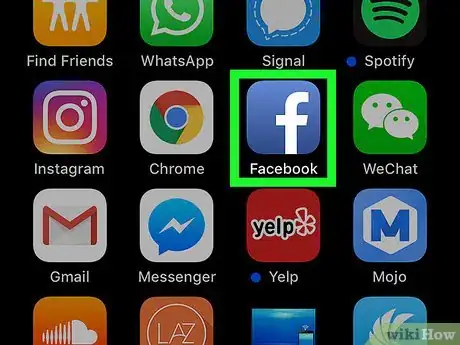
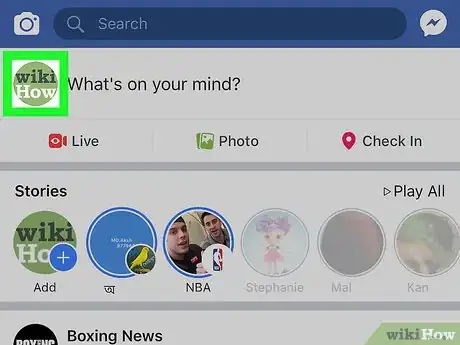
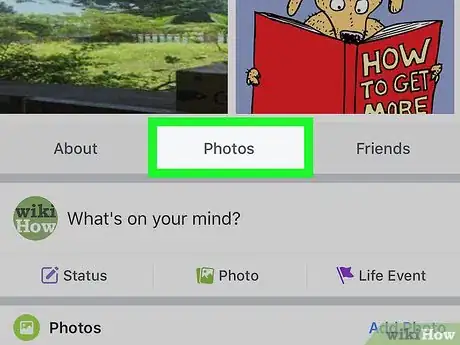
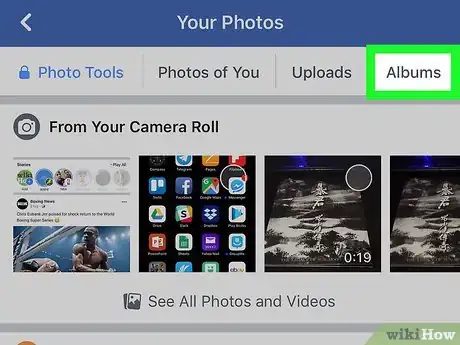
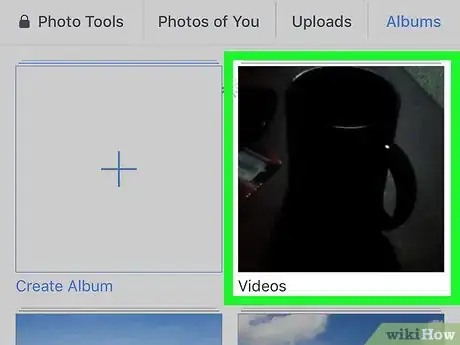
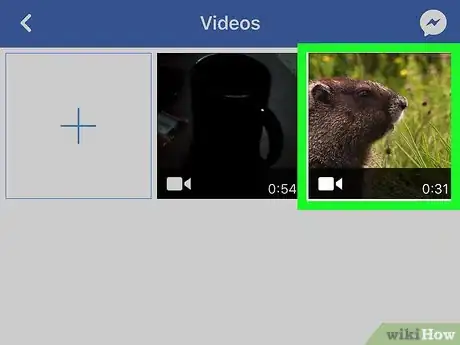
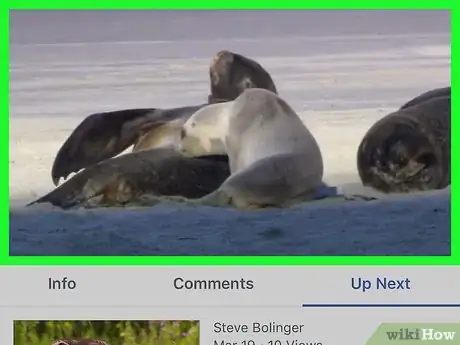
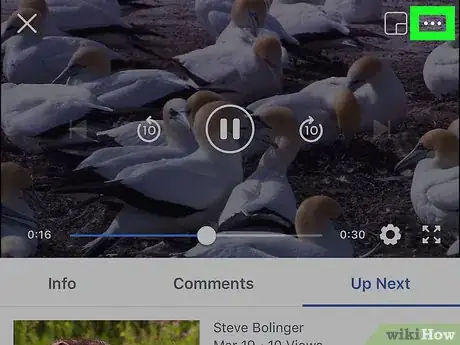
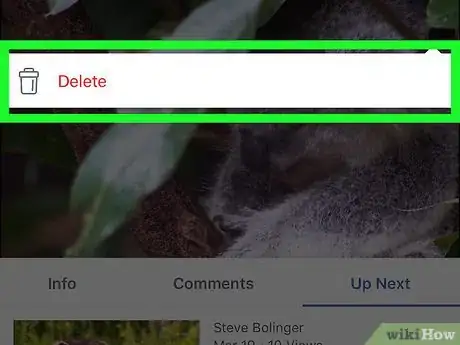
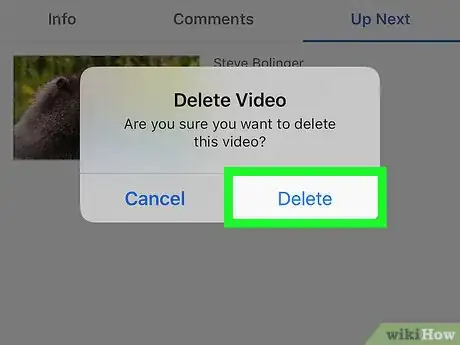
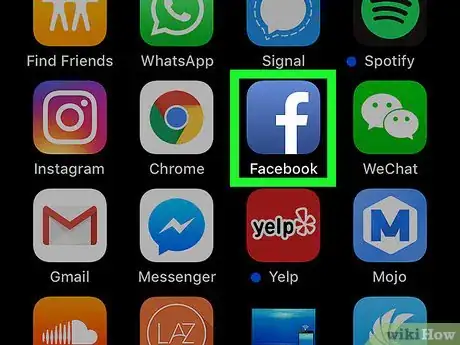
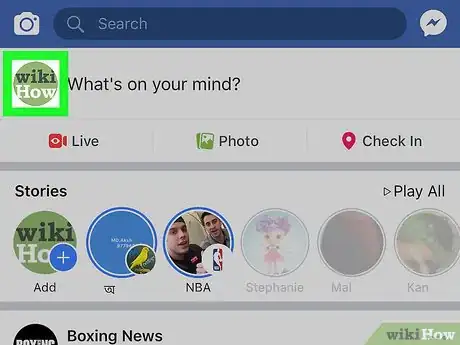
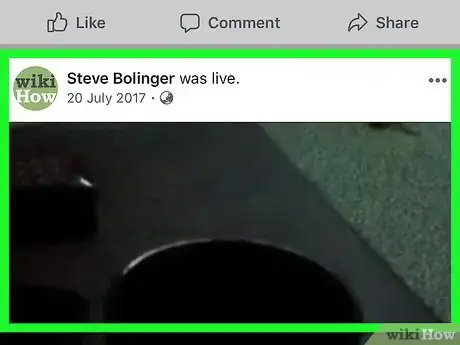
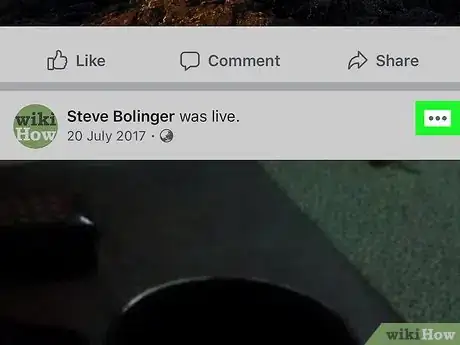
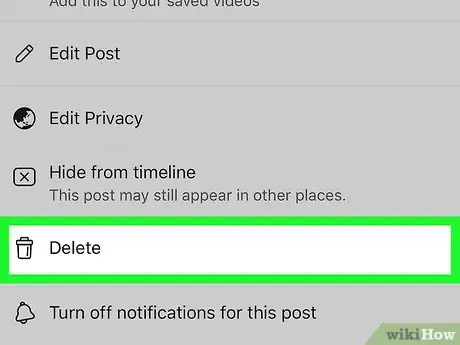
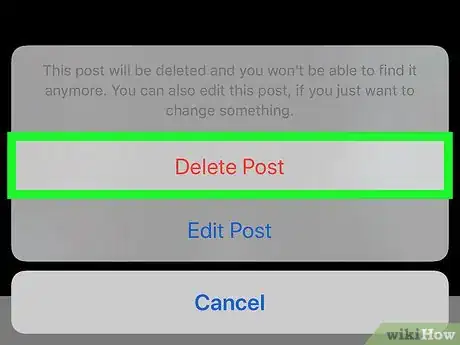



















wikiHow's Content Management Team revisa cuidadosamente el trabajo de nuestro personal editorial para asegurar que cada artículo cumpla con nuestros altos estándares de calidad.